Créer une signature pour mes courriels
Déterminer le type de signature à utiliser
Signature avec la Marianne
Vous souhaitez utiliser une signature institutionnelle avec la Marianne.
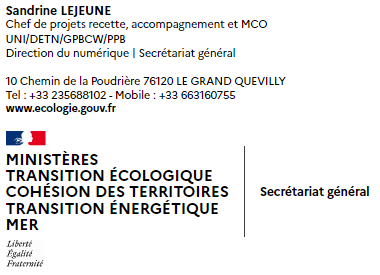
Allez aux paragraphes Créer sa signature institutionnelle puis Utiliser une signature institutionnelle
Signature d'établissement
Vous devez créer votre propre signature avec votre propre logo
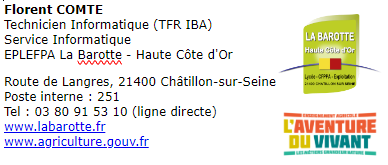
Allez au paragraphe Créer sa signature personnalisée
Créer sa signature institutionnelle
Depuis l'écran Générer ma signature, il faut cliquer sur le bouton Éditer la signature qui affichera en dessous de la signature actuelle, les différentes zones qui la composent et que vous pouvez modifier.
La signature est alimentée avec les informations de l'annuaire, vous pouvez les modifier ou les compléter si nécessaire.
Les deux écrans suivants illustrent les liens entre les zones de saisies :
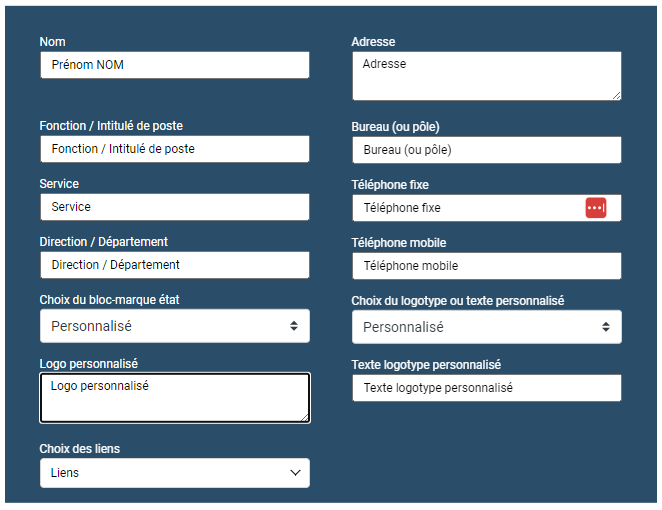
et l'endroit où ces zones sont reprises dans la signature.
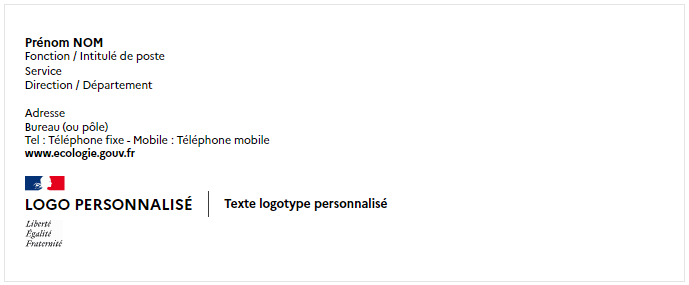
La liste déroulante Choix du bloc-marque état permet de sélectionner :
- Personnalisé si l'intitulé à faire apparaitre sous la Marianne n'est pas disponible dans cette même liste déroulante,
- République Française
- Gouvernement
- Un ministère d'appartenance (MI, MTECT, MASA ...)
- Une préfecture de région
- Une préfecture de département.
La liste déroulante Choix du logotype ou texte personnalisé permet de sélectionner :
- Personnalisé ce qui vous permettra de saisir votre Service,
- Un logo si vous travaillez pour l'Anah, le Cerema, le Cetu, un Cross, France Services ou l'Igedd.
Vous ne pouvez agir que sur le fond, la forme reprend la charte graphique de l'État.
Utiliser une signature institutionnelle
Depuis l'écran Générer ma signature lorsque la signature générée est correcte, vous pouvez définir pour quelle boite aux lettres vous allez l'utiliser en cliquant sur le bouton Utiliser la signature dans le portail Web.
La fenêtre surgissante qui s'affiche propose la liste des boites aux lettres auxquelles vous accédez, vous cochez celles qui doivent utiliser la signature générée.
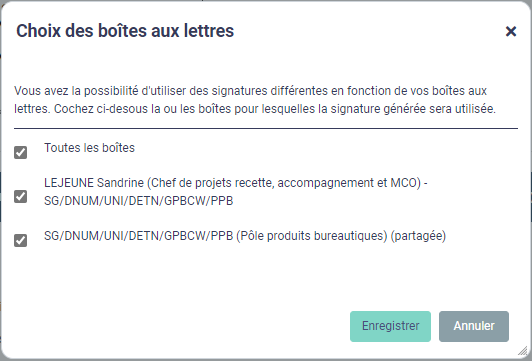
Créer sa signature personnalisée
Depuis l'écran Identités et signatures, vous pouvez pour chacune de vos boites aux lettres adapter à la marge votre signature institutionnelle ou créer votre propre signature.
Dans la partie Signature de l'écran, vous pouvez créer dans l'éditeur une signature au format HTML.
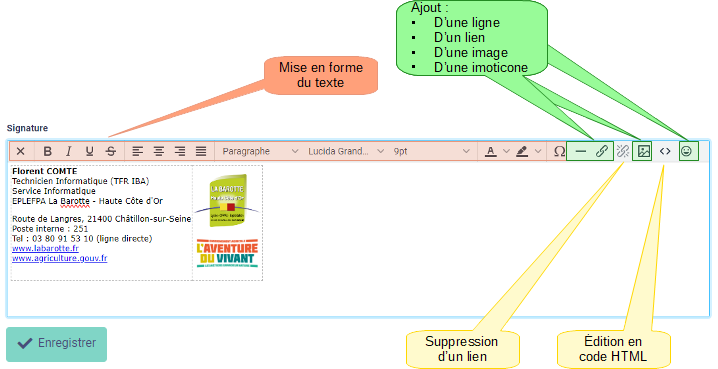
Les icones de la barre d'outil de l'éditeur de signature sont les icones habituelles d'un éditeur de texte et vous permettent de mettre en forme votre texte, d'insérer lien et image. Chacune présente une infobulle au survol qui rappelle sa fonction.
Pour les plus aguerris, il est possible d'afficher le code html pour affiner une mise en forme. Ce qui permet, par exemple, d'utiliser un tableau dans votre signature pour positionner cote à cote votre texte et votre logo.
Lorsque votre signature vous convient, il faut cliquer sur le bouton Enregistrer pour finaliser sa création.
Attention !
Compléter sa signature institutionnelle
L'éditeur de signature de l'écran Identités et signatures sert aussi pour rajouter une information sur sa signature institutionnelle comme par exemple le lien vers votre page de prise de rendez-vous, l'entité au nom de laquelle vous écrivez ...
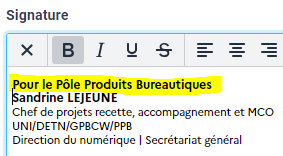
Toutes vos questions sur la signature
Cette demande est généralement lié à l'utilisation de sa Boite Individuel pour remplir des fonctions sociales (Clas, Asce) ou syndicales. La charte d'utilisation de Melanie impose l'utilisation de Boites Fonctionnelles dans ce cas.
Il n'est donc pas possible d'avoir plusieurs signatures sur une même Boite mais il est tout à fait possible d'avoir une boite fonctionnelle par fonction occupée et de personnaliser la signature au sein de chaque boite.
Vous n'avez pas trouvé votre réponse, vous avez une remarque ...
N'hésitez pas à venir en parler avec nous dans le salon de discussion #Bnum-infos